Kaip siųsti el. Laišką iš komandinės eilutės sistemoje Windows (be papildomos programinės įrangos)

"Windows" nėra galimybės iš esmės siųsti el. Laiškus iš komandinės eilutės, bet todėl, kad "PowerShell" leidžia jums naudoti
Pastaba: įkėlęs pavyzdį čia dėl daugybės užklausų.
Siųsti el. laišką iš PowerShell
Pastaba: Mes nusprendėme naudoti šį straipsnį "GMail SMTP" serveriams, tai reiškia, kad jums reikės "Gmail" paskyros, kad išsiųstumėte el. Laiškus naudodamiesi nurodytu kodu. Tačiau jūs galite lengvai sugadinti mano scenarijų, kad galėtumėte dirbti su bet kuriuo SMTP serveriu.
Pirmas dalykas, kurį jums reikia padaryti, - paleisti "PowerShell".
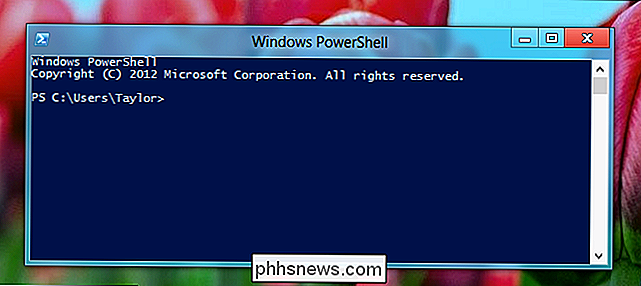
Gana paprasta siųsti el. Laišką iš "PowerShell"
$ EmailFrom = "[email protected]"
$ EmailTo = "[email protected]"
$ Subject = "Jūsų" Jūsų el. Pašto tema "
$ Body =" Ką norite, kad jūsų el. Laiškas būtų "
$ SMTPServer =" smtp.gmail.com "
$ SMTPClient = Naujas objektas Net.Mail.SmtpClient ( $ SmtpServer, 587)
$ SMTPClient.EnableSsl = $ true
$ SMTPClient.Credentials = Naujas objektas System.Net.NetworkCredential ("usr", "pass");
$ SMTPClient.Send ($
$ EmailFrom
- = Jūsų GMailo adresas. $ EmailTo
- = Gavėjo el. Pašto adresas. $ Tema
- = Ką norite, kad laiško tema pasakytų. $ Body
- = Kas y Ar norėtumėte, kad pagrindinė laiško dalis pasakytų. usr
- = Jums reikės pakeisti šį su savo GMail vartotojo vardu. praeiti
- = Jums reikės pakeiskite šį su savo GMail slaptažodžiu.
Toliau pateikiamas pavyzdys, kaip man siunčia paštą.
Pastaba: dėl akivaizdžių priežasčių iš ekrano kopijos pašalinau GMail įgaliojimus.

Tai viskas, ko reikia tai.
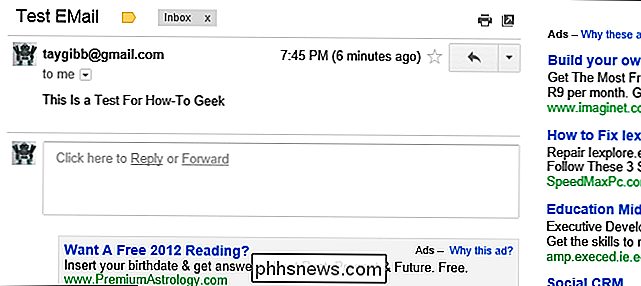

"Microsoft" padarė antraštes, kai "Windows 10" atsisakė "SafeDisc" ir "SecuROM DRM" palaikymo Naujausios "Windows Vista" 7, 8 ir 8.1 saugos naujinimai taip pat pašalino paramą šioms DRM schemoms iš senesnių "Windows" versijų. Net išvengiant "Windows 10" neleis jums žaisti šiuose žaidimuose be jokių rūpesčių, jei laikysitės jūsų "Windows" diegimas naujausias.

Kaip sužinoti, kas sutaupo jūsų "Android" įrenginio saugyklą
Visą pernelyg lengva įdėti savo "Android" telefoną ar planšetinį kompiuterį į žiaunus su duomenimis ir rasti sau be galimybės įdiegti naujas programas arba atsisiųsti naują žiniasklaida. Šiandien mes ieškome, kaip greitai įvertinti, kas išvalo visą savo disko vietą. Gerbiamas "How-To Geek", Kaskart, kai įdiegiu "Android" programą, ekrano apačioje pasirodo tas mažas pranešimas ir pasakoja, kiek laisvos vietos aš palikau.



